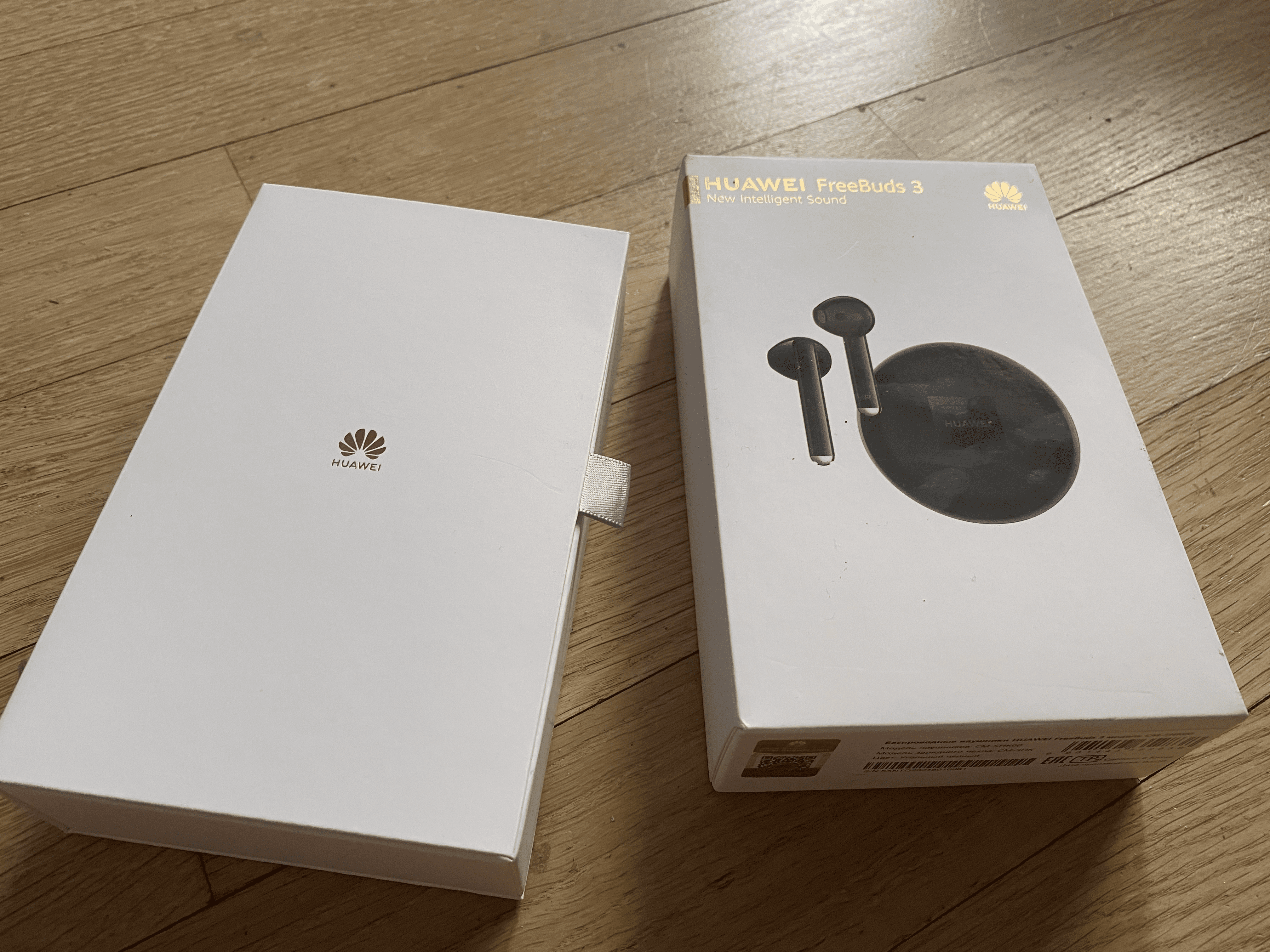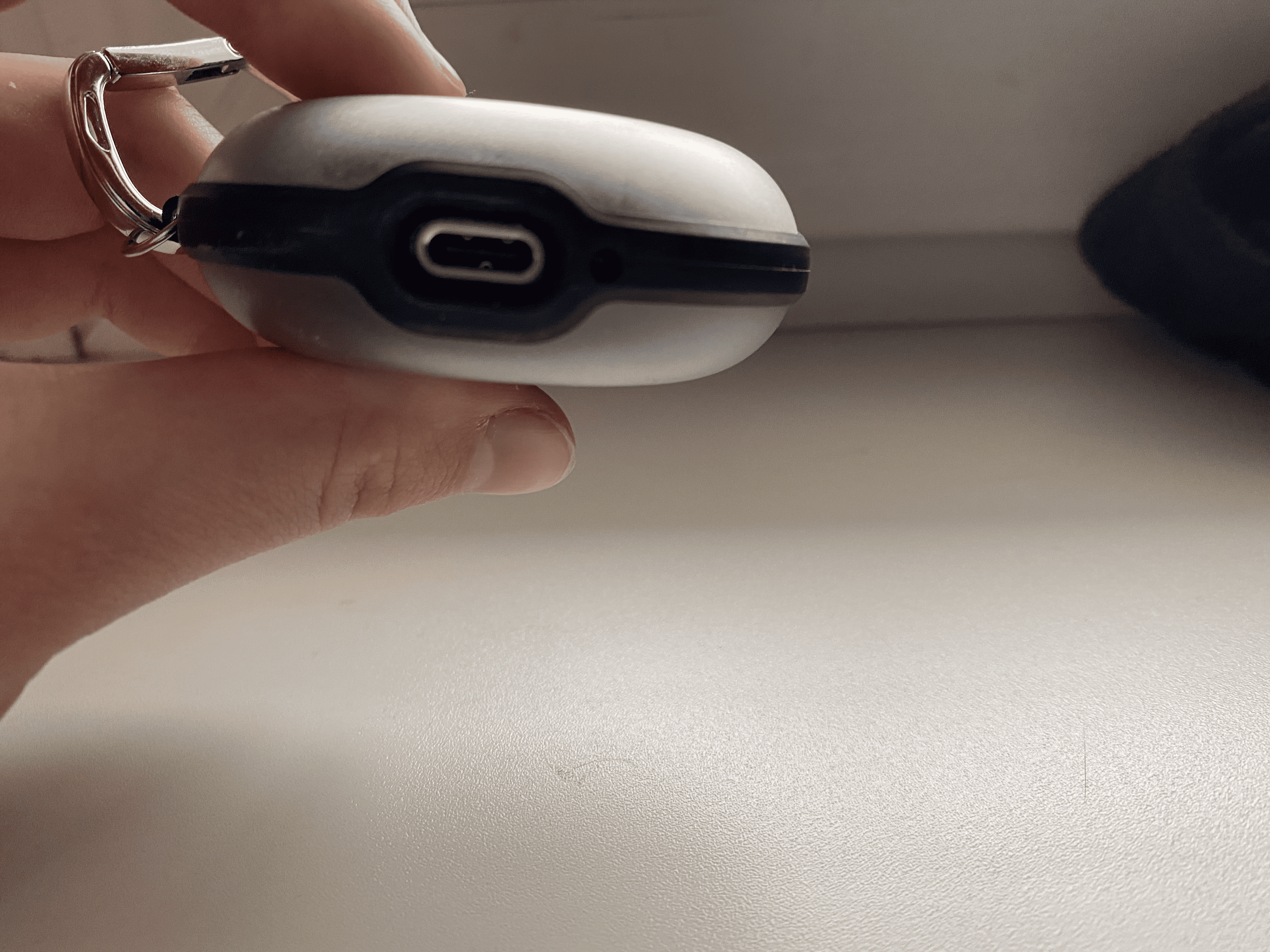Knowledge Content
- Africa
- Asia Pacific
- Europe
- Latin America
- Middle East
- North America
- Global
Жесты управления и настройки наушников HUAWEI FreeBuds
| Жесты управления и настройки наушников HUAWEI FreeBuds |
Для получения подробной информации о кнопках см. раздел «Функциональные кнопки и порты наушников».
Управление наушниками по умолчанию
Нажмите и удерживайте кнопку более 2 секунд, пока индикатор не начнет мигать.
Нажмите и удерживайте кнопку более 10 секунд, пока индикатор не начнет мигать.
- Включение и выключение функции шумоподавления
- Ответ на вызов и завершение вызова
FreeBuds 4i/FreeBuds 3i: дважды коснитесь одного из наушников.
FreeBuds 3: дважды коснитесь левого наушника, чтобы включить или выключить функцию шумоподавления либо ответить на вызов. Дважды коснитесь правого наушника, чтобы ответить на вызов или завершить его.
FreeBuds 4: нажмите на любой наушник и удерживайте.
FreeBuds Pro: сожмите ножку любого наушника.
Нажмите на любой наушник и удерживайте.
Данный жест поддерживают только наушники FreeBuds 4.
Воспроизведение или приостановка воспроизведения музыки
Дважды нажмите на один из наушников.
Переключение между режимами Шумоподавление/Выкл./Звукопроницаемость
Нажмите на наушник и удерживайте.
Некоторые модели наушников, например FreeBuds 4, FreeBuds 3, FreeBuds 4i и FlyPods 3, не поддерживают режим Звукопроницаемость.
Проведите по наушнику вверх или вниз, чтобы увеличить или уменьшить громкость.
Данный жест поддерживают только наушники FreeBuds 4 и FreeBuds Pro.
Настройки жестов управления
- Для телефонов и планшетов с EMUI 11.0 и HarmonyOS 2.0 или выше перейдите в раздел Настройки > Bluetooth , нажмите на значок
справа от Bluetooth-имени наушников, а затем перейдите в раздел Быстрый доступ или Жесты .
- В приложении AI Life нажмите на карточку наушников, перейдите в раздел Жесты и задайте настройки.
Настройки быстрого доступа и управления с помощью жестов
Двойное нажатие на левый наушник
Двойное нажатие на правый наушник
- Воспроизведение/следующая композиция : двойное касание правого наушника (по умолчанию).
- Воспроизведение/пауза
- Включение и выключение активного шумоподавления : двойное касание левого наушника (по умолчанию).
- Активация голосового помощника
- Не применимо
- Воспроизведение/пауза (по умолчанию установлено для левого наушника)
- Предыдущая композиция
- Следующая композиция (по умолчанию установлено для правого наушника)
- Активация голосового помощника
- Не применимо
Нажатие и удержание
- Контроль уровня шума
- Не применимо
Двойное касание любого наушника во время вызова (данный жест невозможно изменить):
- Ответ на вызов и завершение вызова
Двойное касание любого наушника, когда вызов не выполняется:
- Воспроизведение и приостановка воспроизведения музыки (включено по умолчанию для обоих наушников)
- Следующая композиция
- Предыдущая композиция
- Активация голосового помощника
- Не применимо
Нажатие и удержание
Нажатие и удержание любого наушника во время выполнения вызова (данный жест невозможно изменить):
Нажатие и удержание любого наушника, когда вызов не выполняется:
- Включение или выключение функции шумоподавления
- Не применимо
Проведение вверх или вниз по любому наушнику
- Уменьшение и увеличение уровня громкости
Сжатие ножки наушника
(Данный жест невозможно изменить).
Сжатие ножки наушника один раз
- Ответ на вызов и завершение вызова
Сжатие ножки наушника два раза
- Отклонение вызова
- Воспроизведение следующей композиции
Сжатие ножки наушника три раза
- Воспроизведение предыдущей композиции
Сжатие и удержание ножки наушника
Сжатие и удержание ножки левого наушника
- Контроль уровня шума
- Активация голосового помощника
Переключение между режимами контроля уровня шума (необходимо выбрать минимум два режима)
- Шумоподавление
- Выключение
- Звукопроницаемость
Проведение пальцем вверх и вниз (данный жест невозможно изменить):
Источник
HUAWEI FreeBuds 3i
- Africa
- Asia Pacific
- Europe
- Latin America
- Middle East
- North America
- Global

HUAWEI FreeBuds 3i
СТОИМОСТЬ ЗАПАСНЫХ ЧАСТЕЙ
Вопросы и ответы
Результаты, отвечающие критериям поиска, не найдены.
Советы по поиску и устранению неисправностей не найдены.
Введите минимум два символа.
Результаты, отвечающие критериям поиска, не найдены.
Заявка на ремонт, гарантийный срок, стоимость запасных частей и другое
Источник
Как перезагрузить Huawei FreeBuds 3 (сброс до заводских настроек)
Смартфон «не видит» наушники, либо они не подключаются, либо не играют, либо играет только один. У новых Huawei FreeBuds 3, как, впрочем, и у любых других TrueWireless-наушников, такие проблемы тоже иногда случаются.
При этом, если FreeBuds 3 не били, не роняли и долго не купали, то в подавляющем большинстве случаев такого рода неприятности происходят по причине программного сбоя. Проще говоря, наушники заглючили.
Следовательно, устранить проблему можно стандартным и самым эффективным способом, а именно путем так называемой «жесткой перезагрузки» наушников, т.е. принудительного сброса их программного обеспечения до заводских настроек.
Как перезагрузить Huawei FreeBuds 3
Собственно, у FreeBuds 3, а также у новых FreeBuds 3i (эта модель, к слову, представлена была буквально на днях и об это посмотреть можно на itech.co.ua), процедура перезагрузки точно такая же, как и у предыдущих FreeBuds 2. Так что, когда нужно выполнить сброс FreeBuds3 до заводских настроек, то делается это, напоминаем, следующим образом:
- оба FreeBuds3 — и левый, и правый — вкладываем в зарядный кейс, крышку кейса не закрываем;
- на тыльной стороне кейса нажимаем и в течение 10 секундудерживаем т.н. функциональную кнопку;
- светодиодный индикатор начнет мигать по очереди красным, зеленым и белым, а затем погаснет — это будет означать, что процедура перезагрузки наушников завершена;
- теперь открываем настройки Bluetooth смартфона и удаляем текущую пару с FreeBuds3;
- после этого подключаем наушники к смартфону заново (создаем новую пару, процедура обычная).
Ну и в завершение отметим, что точно также производиться перезагрузка всех нынешних Huawei TWS, включая модели Huawei FreeBuds 3, Huawei FreeBuds 2, Huawei FreeBuds Lite и Huawei FreeBuds 2 Pro. Метод эффективен для устранения любых сбоев в работе программного обеспечения.
Источник
Обзор беспроводных наушников Huawei FreeBuds 3
В этом обзоре подробно рассмотрим FreeBuds 3, которые вышли ещё в конце 2019 года. Как Вы уже поняли эти наушники из линейки «FreeBuds» и хочу отметить то, что после их вышли ещё несколько других наушников под общим названием FreeBuds.

Содержание
Характеристики
| Тип | TWS |
| Формат звуковой схемы | 2.0 |
| Диаметр мембраны излучателей | 14.2 мм |
| Версия Bluetooth | 5.1 |
| Тип излучателей | динамические |
| Радиус беспроводной связи | 10 м |
| Разъем для зарядки | USB Type-C |
| Емкость аккумулятора наушников | 30 мА*ч |
| Емкость аккумулятора кейса | 410 мА*ч |
| Поддержка беспроводной зарядки | есть |
| Влагозащита | IPX4 |
Комплектации
Поставляются наушники в небольшой коробке из картона. На лицевой стороне можно увидеть сами наушники, название продукта и логотип компании. На обратной же стороне:

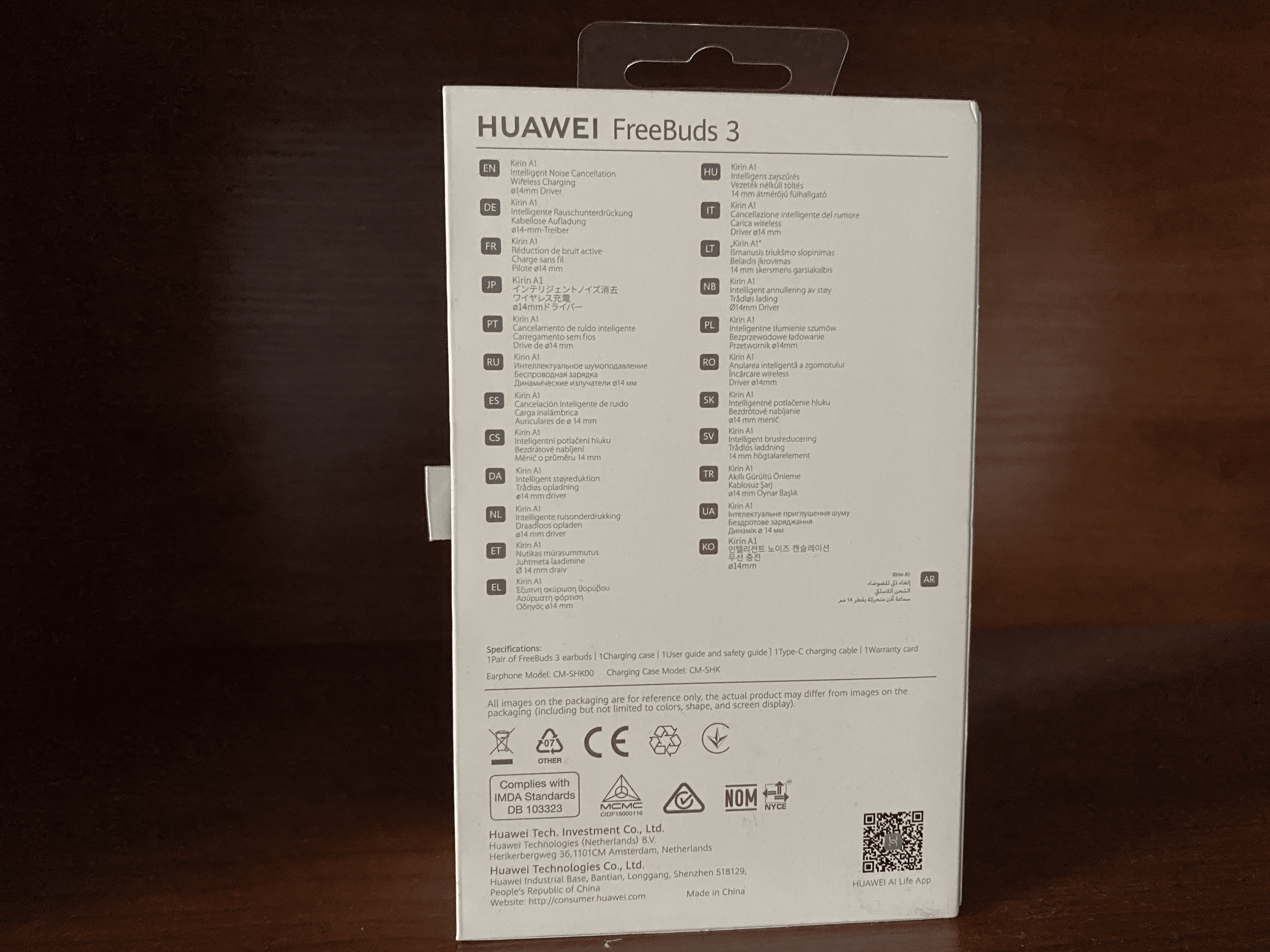
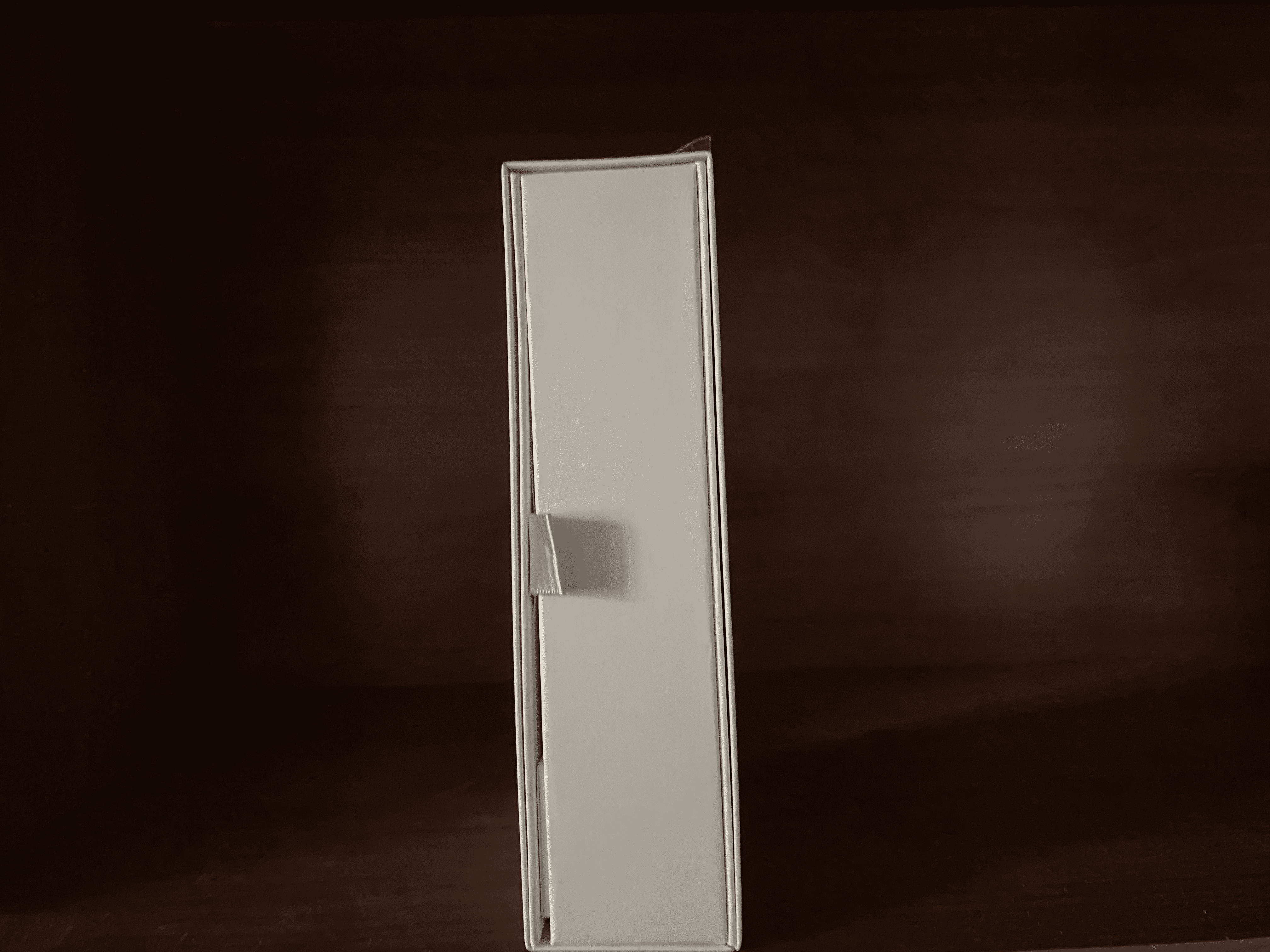
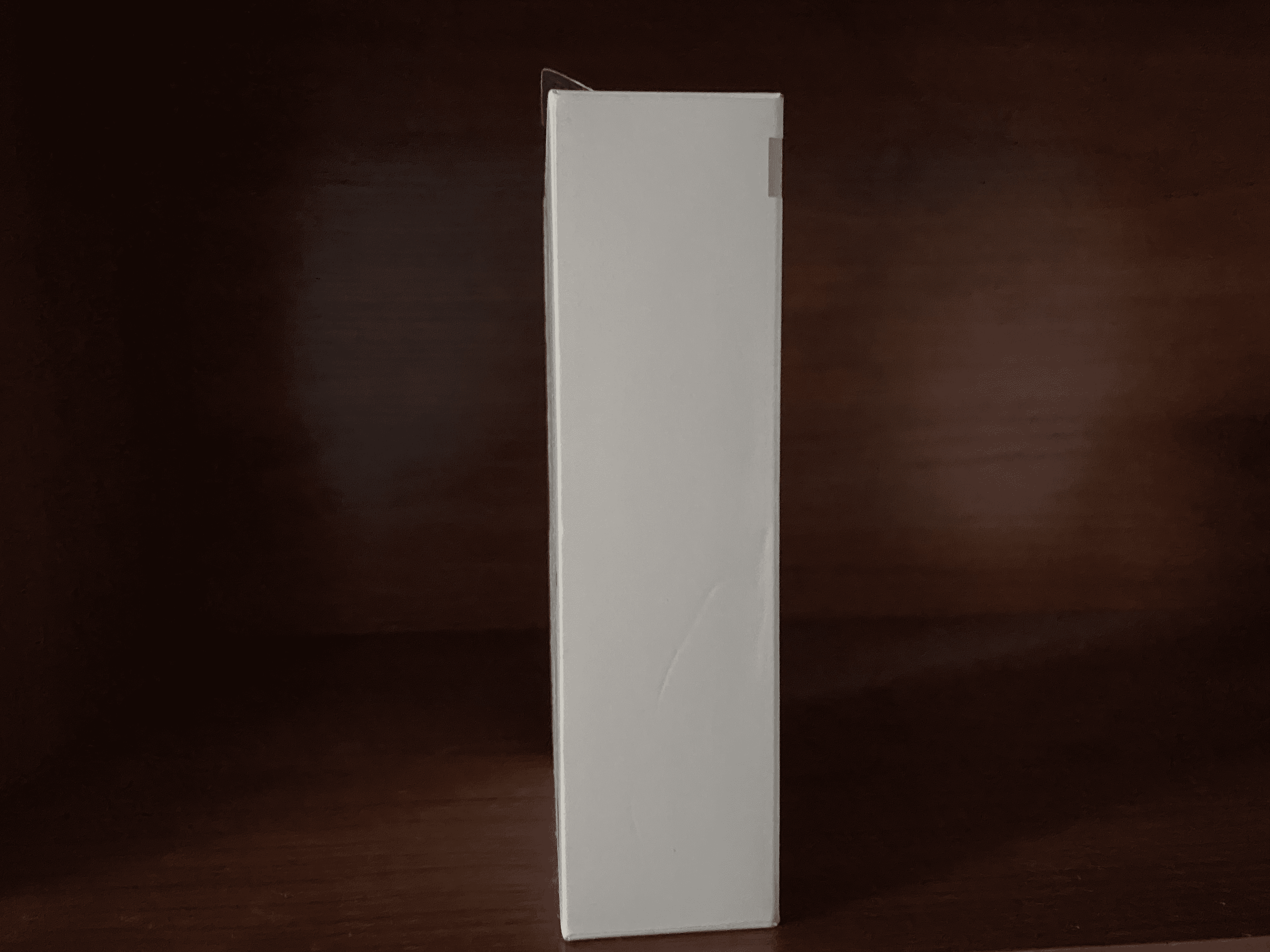
Вместе с наушниками в коробке лежат:
- Кейс;
- Кабель USB-C;
- Инструкция;
- Гарантийный талон;
Нужно отметить, что каждая часть комплектации лежит в отдельной коробочке, у которых есть специальный язычок для удобного извлечения.
Внешний вид
Наушники выпускаются в трёх цветах: черный, белый и красный. Зарядный кейс имеет круглую форму. Увидев впервые кейс на картинке, мне показалось, что они большие по размеру. На самом деле это не так, его диаметр составляет 6 сантиметров, а толщина 2 сантиметра. Из-за своей округленной формы, он с лёгкостью залезает в карман. Открывается кейс очень плавно, приятно и держится на магнитных застёжках.

На боковой стороне расположилась кнопка сопряжения. А на нижней части разъём для зарядки Type-C и индикатор зарядки. И да, индикатор уровня заряда кейса находится между наушниками. Если светится зелёный цвет, то заряда достаточно, если желтый, то это значит, что уровня заряда осталось меньше 20-ти процентов.






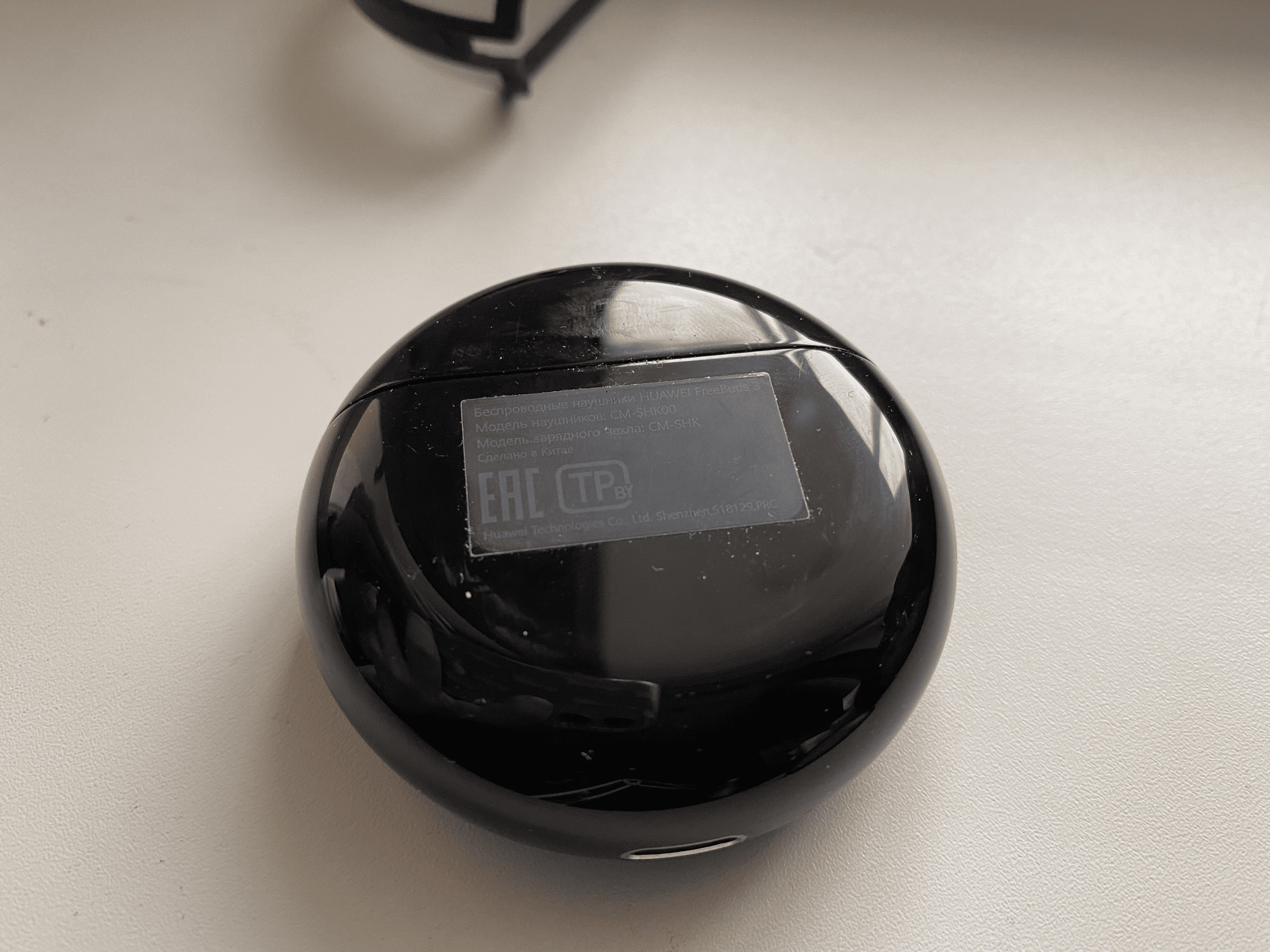
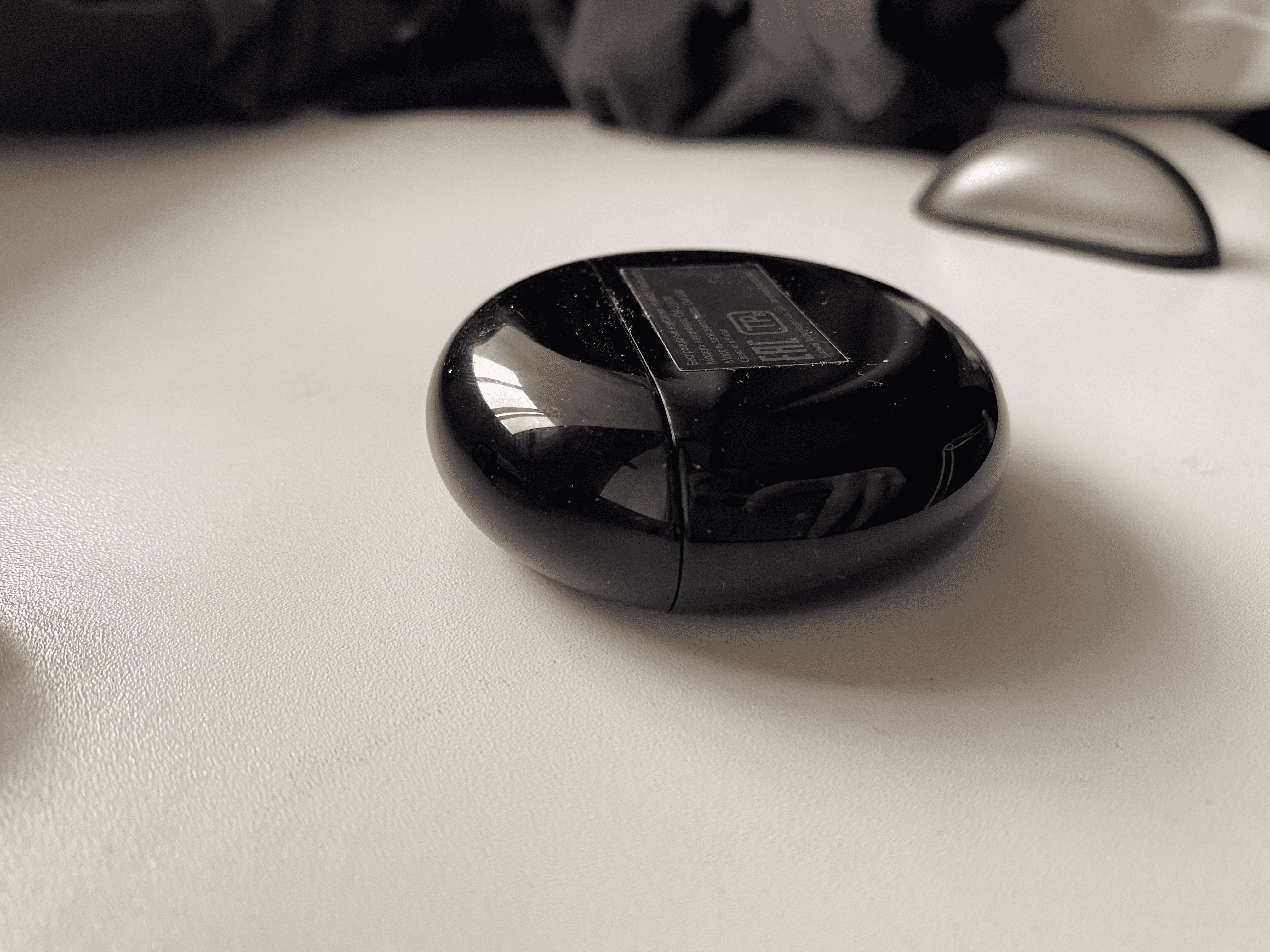
Сами наушники держатся также на магнитах, перевернув открытый кейс, наушники не выпадают. Благодаря выпирающим ножкам в верхней части наушников их становится намного проще вынуть из кейса.

Наушники очень напоминают AirPods, как раз таки, единственное отличие между ними являются эти самые ножки, выпирающиеся сверху. Форма и расположение датчиков идентичны. Отметки в наушниках «R» и «L» присутствуют.




Думаю, что для спорта всё же предпочтительнее затычки, хотя если FreeBuds 3 сядут как влитые, то благодаря защите по стандарту IPX4 (защита от брызг и пота) можно и в них позаниматься спортом. Каждый наушник весит всего лишь 4,5 грамма.
Как подключить наушники к телефону
Способ подключения в первую очередь зависит от Вашего смартфона. Если у вас Huawei с версией EMUI 10, то Вам достаточно будет открыть крышку наушников и поднести к смартфону. И на смартфоне должно выскочит окно сопряжения. Всё то же самое происходит при подключении к iPhone. Если же у Вас любой другой телефон, то сопряжение происходит стандартным способом:
- Зажимаете кнопку на кейсе до тех пор, пока светодиод не начнёт мигать;
- Заходите в настройки Bluetooth;
- Выбираете Huawei FreeBuds 3;
Управление кнопок и возможности
После соединения наушников они имеют базовые настройки в части управления.
- Двойное нажатие по левому наушнику активирует/выключает шумоподавление;
- Двойное нажатие по правому наушнику — плей/пауза или активация голосового ассистента;
Но управление всегда можно поменять с помощью приложения «HUAWEI AI Life», который есть в «Google Play» и в «App Store».
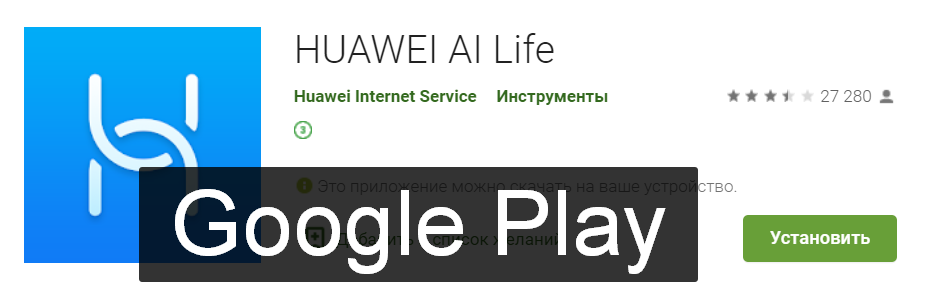
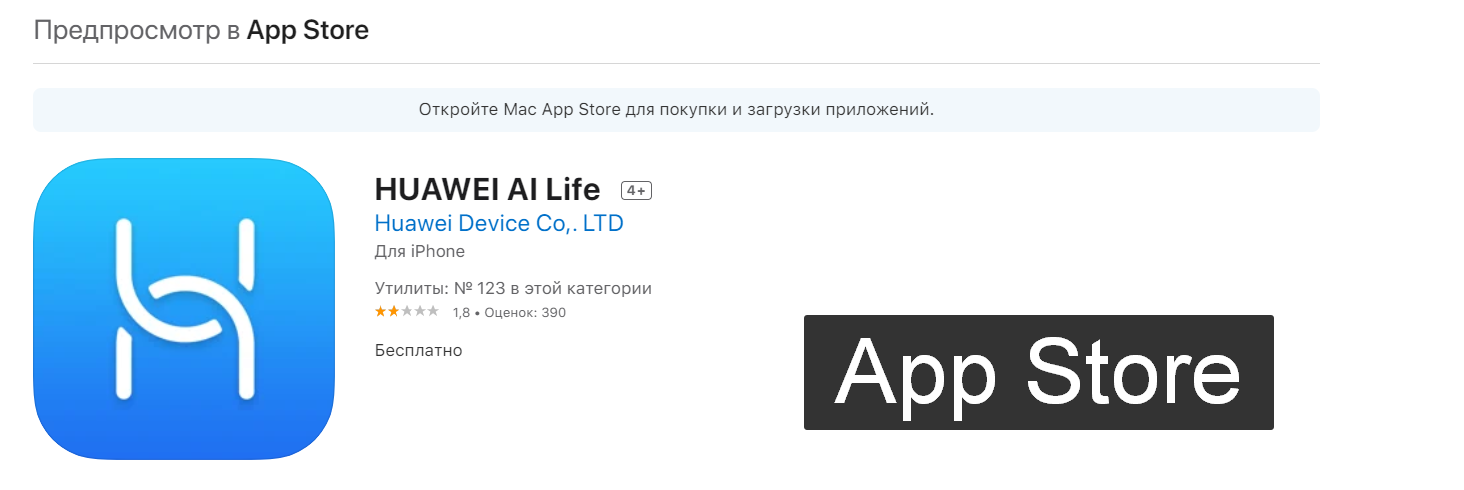
В приложении возможно наблюдать за уровнем заряда наушников и кейса, а также отрегулировать шумоподавление. Нужно отметить, что ANC (активное шумоподавление) крутая фишка, благодаря которой появляется ощущение, что Вы в вакуумных наушниках. Настроив шумоподавление на максимальный уровень, можно заметить, как все посторонние звуки практически исчезли. ANC можно настроить, как автоматически, так и вручную.
В наушники встроен 14 мм драйвер с миниатюрной трубкой для усиления низких частот. Высокие и средние частоты выражены очень хорошо. Звучание чистое и воспроизводится без искажения и хрипоты, даже на максимальной громкости. К низким частотам тоже претензий никаких нет, так как рок, реп, электроника, попса, звучат максимально сочно. Если сравнивать эти наушники с предыдущей версий, то можно точно сказать, что звучание во всех частотах стало лучше. Описывать качество звука достаточно сложно, так как это крайне субъективная штука. Лично меня все устраивает с учетом цены и возможностей.
По поводу задержки звука могу сказать, что её практически нет. В них действительно комфортно и удобно играть и смотреть ролики.
Микрофон
По поводу работы микрофона сразу можно сказать, что всё работает чётко. Во-первых, идёт автоматическое устранение шумов с помощью шумоподавлению. Во-вторых, в наушники встроен датчик, благодаря которому наушники улавливают звук по костной вибрации. И, в-третьих, конструкция микрофона сконструирована таким образом, чтобы туда попадала минимум ветра.
Автономность
Каждый наушник оснащен аккумулятором на 30 мА*ч, чего хватает на 4 часа непрерывного прослушивания. На средней громкости наушники продержались примерно 4 часа (240 минут). Без активации ANC наушники работают примерно 6 часов, поэтому не вижу смысла отключать «шумодав». Наушники в кейсе заряжаются примерно за 40 минут. У кейса ёмкость аккумулятора составляет 410 мА*ч от которого Вы сможете полностью зарядить наушники 4 раза. Получается, что на одном полном заряде, мы получаем до 20 часов прослушивания треков. Отлично же, не правда ли? Заряжается кейс двумя способами:
- через кабель Type-C, занимает около одного часа;
- через беспроводную зарядку, занимает около трёх часов;
Плюсы
- ANC (шумоподавление);
- Автономность;
- Звучание;
- Дизайн кейса и наушников;
- Беспроводная зарядка;
Вывод
FreeBuds 3 действительно те самые наушники, которые не стыдно рекомендовать к покупке. Думаю, что уже достаточно и тех плюсов (указанных выше) для требовательного пользователя. Это одни из лучших вкладышей, которые были мною протестированы.
Надеюсь, этот обзор Вам понравился и Вы сделали свой вывод. Другие обзоры на разную технику, Вы можете найти чуть ниже в разделе «Об авторе». Спасибо за внимания!
Об авторе
Подписывайтесь на мой Telegram канал, где публикуются новые товары от Xiaomi и скидки на них
Источник
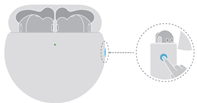

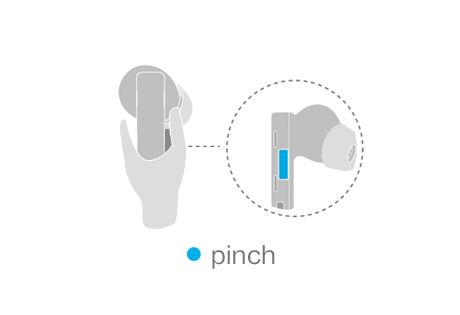


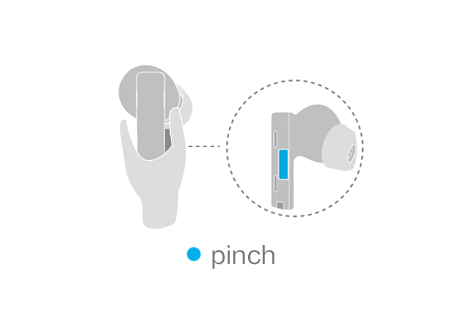
 справа от Bluetooth-имени наушников, а затем перейдите в раздел Быстрый доступ или Жесты .
справа от Bluetooth-имени наушников, а затем перейдите в раздел Быстрый доступ или Жесты .